Temporizador de cuenta regresiva en JavaScript
- Ejemplo de código de temporizador de cuenta regresiva en JavaScript
- Explicación del código del temporizador de cuenta regresiva en JavaScript
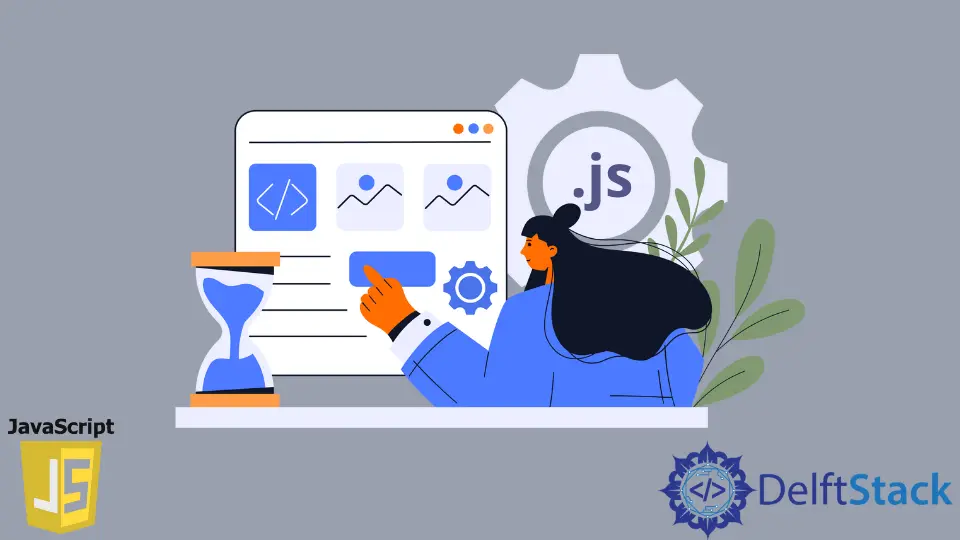
Este artículo le brindará una manera fácil de crear un temporizador de cuenta regresiva en JavaScript.
A continuación se muestra el código de un temporizador de minuto y medio.
<h1 class="text-center" id="count-down-timer"></h1>
function paddedFormat(num) {
return num < 10 ? '0' + num : num;
}
function startCountDown(duration, element) {
let secondsRemaining = duration;
let min = 0;
let sec = 0;
let countInterval = setInterval(function() {
min = parseInt(secondsRemaining / 60);
sec = parseInt(secondsRemaining % 60);
element.textContent = `${paddedFormat(min)}:${paddedFormat(sec)}`;
secondsRemaining = secondsRemaining - 1;
if (secondsRemaining < 0) {
clearInterval(countInterval)
};
}, 1000);
}
window.onload = function() {
let time_minutes = 1; // Value in minutes
let time_seconds = 30; // Value in seconds
let duration = time_minutes * 60 + time_seconds;
element = document.querySelector('#count-down-timer');
element.textContent =
`${paddedFormat(time_minutes)}:${paddedFormat(time_seconds)}`;
startCountDown(--duration, element);
};
Ejemplo de código de temporizador de cuenta regresiva en JavaScript
-
Establecer la etiqueta HTML para el temporizador
En el código anterior, la etiqueta
<h1>contiene la pantalla del temporizador. Utilice este código en el HTML de su página web. Se requiere elid="count-down-timer"ya que se accede al elemento en JavaScript con el id decount-down-timerpara cambiar el texto del elemento dinámicamente en tiempo de ejecución.<h1 class="text-center" id="count-down-timer"></h1> -
Establecer el valor del temporizador
Una vez que la etiqueta está en su lugar, el siguiente paso es establecer el valor del tiempo de conteo. Por lo general, las páginas web utilizan un tiempo codificado integrado en su código, que no se puede personalizar. Puede configurar el temporizador en el método
window.onloadentime_minutesytime_seconds. Por ejemplo, si desea configurar un temporizador para un minuto y medio, configure el código de la siguiente manera:let time_minutes = 1; // Value in minutes let time_seconds = 30; // Value in secondsSi desea establecer 3 minutos, configure
time_minutes = 3y dejetime_seconds = 0. Ahora, una vez que ejecute su código o vuelva a cargar su HTML, puede obtener la salida actualizada.
Explicación del código del temporizador de cuenta regresiva en JavaScript
-
La ejecución comienza con la función
window.onload. Toma el valor del temporizador establecido por usted y calcula la duración total del tiempo en segundos.let time_minutes = 1; // Value in minutes let time_seconds = 30; // Value in seconds let duration = time_minutes * 60 + time_seconds; -
document.querySelector('#count-down-timer')obtiene el nodo HTML del elemento. Este nodo se utilizará para actualizar el valor del temporizador.element = document.querySelector('#count-down-timer'); -
Una vez que el elemento está disponible, se inicializa con el valor establecido por nosotros. Por ejemplo, en el código, es 1 minuto y 30 segundos. Está configurado en un formato acolchado.
function paddedFormat(num) { return num < 10 ? '0' + num : num; } console.log(paddedFormat(3)); console.log(paddedFormat(12));Producción:
03 12 -
La función
paddedFormat(num)devuelve el número rellenado. Para los minutos y los segundos, los valores de un solo dígito se rellenan con un prefijo0. Por ejemplo, 2 minutos y 5 segundos se rellenan con 02 y 05, respectivamente.element.textContent = `${paddedFormat(time_minutes)}:${paddedFormat(time_seconds)}`; -
A continuación, invocamos la función
startCountDown(--duration, element)pasandodurationen segundos, y el nodo HTML del elemento de visualización. Ahora mostramos el valor01:30. Por lo tanto, necesitamos que el temporizador comience a partir de01:29. Esa es la razón por la que usamos el operador unario decremento con duración--duration.startCountDown(--duration, element); -
startCountDown(duration, element)es el corazón del temporizador. En esto, usamos la funciónsetInterval(function(){}, 1000)de JavaScript para ejecutar el temporizador después de cada segundo (1000 milisegundos) hasta que se borre o se elimine usandoclearInterval(countInterval).function startCountDown(duration, element) { let secondsRemaining = duration; let min = 0; let sec = 0; let countInterval = setInterval(function() { min = parseInt(secondsRemaining / 60); sec = parseInt(secondsRemaining % 60); element.textContent = `${paddedFormat(min)}:${paddedFormat(sec)}`; secondsRemaining = secondsRemaining - 1; if (secondsRemaining < 0) { clearInterval(countInterval) }; }, 1000); } -
Dentro de la función
setinterval(), se calculan los minutos y segundos para la visualización. Los minutos se calculan dividiendo el valor deremainingSecondspor 60 para dar el valor de los minutos y tomando su parte entera.let secondsRemaining = 89; let min = parseInt(secondsRemaining / 60); let sec = parseInt(secondsRemaining % 60); console.log(secondsRemaining + 'seconds'); console.log(min); console.log(sec);Producción:
89 // Equivalent to 1 min and 29 seconds 1 29 -
A continuación, mostramos los minutos y segundos calculados para la página web configurando el texto usando el atributo
textContentdel elemento de nodo HTML.element.textContent = `${paddedFormat(min)}:${paddedFormat(sec)}`; -
A continuación, el valor se reduce para el
secondsRemaining, y la función del temporizador se ejecuta cada segundo con el métodosetInterval(). -
Finalmente, una vez que el valor de
secondsRemaininges 0, se activa elclearInterval(countInterval)para detener el temporizador. También asegura que el temporizador no se reinicia o entra en valores negativos.